Das Werkzeug Zusammenführen  kombiniert zwei oder mehr Linien- oder Polygon-Features desselben Layers zu einem einzelnen Feature. Sie können Features auswählen und zu einem vorhandenen oder neuen Feature mit einer neuen Objekt-ID zusammenführen. Dieses Werkzeug ist im Bereich Features ändern verfügbar.
kombiniert zwei oder mehr Linien- oder Polygon-Features desselben Layers zu einem einzelnen Feature. Sie können Features auswählen und zu einem vorhandenen oder neuen Feature mit einer neuen Objekt-ID zusammenführen. Dieses Werkzeug ist im Bereich Features ändern verfügbar.
Weitere Informationen über das Zusammenführen von Linien-Features mit M-Wert finden Sie unter Erstellen einer komplexen Route durch Zusammenführen.
Beachten Sie bei der Verwendung dieses Werkzeugs Folgendes:
- Features, die einander weder berühren noch überlappen, werden als Teile eines Multipart-Features zusammengeführt. Überlappende Linie-Features werden dort, wo sich sich mit anderen Linien-Features schneiden, geteilt und als Teile zusammengeführt.
- Attributwerte, die durch Attributdomänen eingeschränkt sind, sind von der Vereinigungsmethode der Domäne, die durch die Quell-Geodatabase definiert ist, nicht betroffen.
- Wenn Sie überlappende Polygone mit Z-Wert zusammenführen möchten, lassen Sie im Dialogfeld Projekt- und Anwendungsoptionen zu, dass nichtplanare Geometrien durch das Werkzeug erstellt werden.
Tipp:
Klicken Sie auf den Link in der Benachrichtigung, um um das Dialogfeld Optionen zu öffnen.
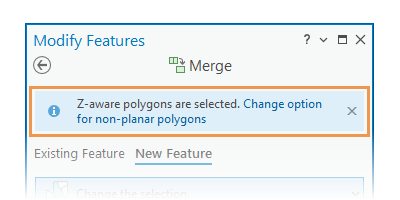
Um Features aus mehreren Layern zusammenzuführen, verwenden Sie das Geoverarbeitungswerkzeug Zusammenführen (Merge).
Zusammenführen in ein vorhandenes Feature
Verwenden Sie die Registerkarte Vorhandenes Feature, um Features zu einem ausgewählten Feature zusammenzuführen, zu dessen Feldwert OBJECTID eine Beziehung besteht; die Attribute des Features werden dann beibehalten.
- Prüfen Sie im Bereich Inhalt, ob die Layer, die Sie bearbeiten möchten, auswählbar und editierbar sind.
Stellen Sie sicher, dass der Feature-Layer, den Sie bearbeiten, bearbeitbar ist, dass das der aktiven Karte zugewiesene Koordinatensystem für die Art der von Ihnen durchgeführten Bearbeitungen geeignet ist und dass das Fangen so konfiguriert ist, dass Sie effizient und genau arbeiten können.
- Klicken Sie auf der Registerkarte Bearbeiten in der Gruppe Features auf Ändern
 .
.Der Bereich Features ändern wird angezeigt.
- Klicken Sie auf das Werkzeug Zusammenführen
 im Bereich Features ändern.
im Bereich Features ändern.Um das Werkzeug zu finden, erweitern Sie Konstruieren oder geben Zusammenführen in das Textfeld Suchen ein.
- Klicken Sie auf die Registerkarte Vorhandenes Feature.
- Klicken Sie auf das Werkzeug Mindestens zwei Features auswählen
 , und wählen Sie die Features aus, die Sie zusammenführen möchten.
, und wählen Sie die Features aus, die Sie zusammenführen möchten.Wenn derzeit Features ausgewählt sind, zeigt das Auswahlwerkzeug Auswahl ändern an.
Tipp:
Eine schrittweise Anleitung zum Ändern des Feldes, das ein Feature im Abschnitt Zusammenzuführende Features eindeutig benennt, finden Sie unter Festlegen des Anzeigefelds für den Layer.
Die ausgewählten Features werden im Abschnitt Zusammenzuführende Features und die ursprünglichen Layer in der Dropdown-Liste Layer angezeigt.
- Klicken Sie auf den Dropdown-Pfeil Layer, und wählen Sie den Layer aus, der die Features enthält, die Sie zusammenführen möchten.
Wenn sich alle ausgewählten Features in demselben Layer befinden, dann ist nur ein Layer verfügbar.
Wenn Sie ein Feature aus der Sammlung entfernen möchten, zeigen Sie im Abschnitt Zusammenführende Features mit der Maus darauf und klicken Sie auf Auswahl aufheben
 .
.
Die ausgewählten Features werden im Abschnitt Zusammenzuführende Features angezeigt.
- Klicken Sie im Abschnitt Zusammenzuführende Features auf das Feature, das die Attribute enthält, die Sie beibehalten möchten.
Neben dem Feature wird das Wort (beibehalten) angezeigt und das Feature wird auf der Karte hervorgehoben.
Die Attributwerte werden im Abschnitt Attribute des zusammengeführten Features aufgeführt. Sie können die Attribute vor der Zusammenführung ändern.
- Klicken Sie auf Zusammenführen.
Die ausgewählten Features werden in das durch den Hinweis (beibehalten) markierte Feature zusammengeführt.
Zusammenführen zu einem neuen Feature
Auf der Registerkarte Neues Feature können Sie Features zu einem neuen Feature mit einem neuen Feldwert OBJECTIDzusammenzuführen und bei Bedarf die Quell-Features beibehalten. Die Attributwerte können einem ausgewählten Feature oder einer Bearbeitungsvorlage abgerufen werden.
- Prüfen Sie im Bereich Inhalt, ob die Layer, die Sie bearbeiten möchten, auswählbar und editierbar sind.
Stellen Sie sicher, dass der Feature-Layer, den Sie bearbeiten, bearbeitbar ist, dass das der aktiven Karte zugewiesene Koordinatensystem für die Art der von Ihnen durchgeführten Bearbeitungen geeignet ist und dass das Fangen so konfiguriert ist, dass Sie effizient und genau arbeiten können.
- Klicken Sie auf der Registerkarte Bearbeiten in der Gruppe Features auf Ändern
 .
.Der Bereich Features ändern wird angezeigt.
- Klicken Sie auf das Werkzeug Zusammenführen
 im Bereich Features ändern.
im Bereich Features ändern.Um das Werkzeug zu finden, erweitern Sie Konstruieren oder geben Zusammenführen in das Textfeld Suchen ein.
- Klicken Sie im Werkzeugbereich auf die Registerkarte Neues Feature.
- Klicken Sie auf das Werkzeug Mindestens zwei Features auswählen
 , und wählen Sie die Features aus, die Sie zusammenführen möchten.
, und wählen Sie die Features aus, die Sie zusammenführen möchten.Wenn derzeit Features ausgewählt sind, zeigt das Auswahlwerkzeug Auswahl ändern an.
Tipp:
Eine schrittweise Anleitung zum Ändern des Feldes, das ein Feature im Abschnitt Zusammenzuführende Features eindeutig benennt, finden Sie unter Festlegen des Anzeigefelds für den Layer.
Die ausgewählten Features werden im Abschnitt Zusammenzuführende Features und die ursprünglichen Layer in der Dropdown-Liste Layer angezeigt.
- Klicken Sie auf den Dropdown-Pfeil Layer, und wählen Sie den Layer aus, der die Features enthält, die Sie zusammenführen möchten.
Wenn sich alle ausgewählten Features in demselben Layer befinden, dann ist nur ein Layer verfügbar.
Wenn Sie ein Feature aus der Sammlung entfernen möchten, zeigen Sie im Zusammenführende Features mit der Maus darauf und klicken Sie auf Auswahl aufheben
 .
.Die ausgewählten Features werden im Abschnitt Zusammenzuführende Features angezeigt.
- Aktivieren oder deaktivieren Sie das Kontrollkästchen Original-Features beibehalten.
Aktiviert
Die Quell-Features werden beibehalten.
Deaktiviert
Die Quell-Features werden gelöscht.
Tipp:
Wenn Sie die Quell-Features zur Nachverfolgung des Verlaufs beibehalten und die Attributes eines vorhandenen Features auf ein neues Feature anwenden möchten, aktivieren Sie das Kontrollkästchen Original-Features beibehalten, deaktivieren Sie die Option Vorlage verwenden und klicken Sie im Bereich Zusammenzuführende Features auf das gewünschte Features.
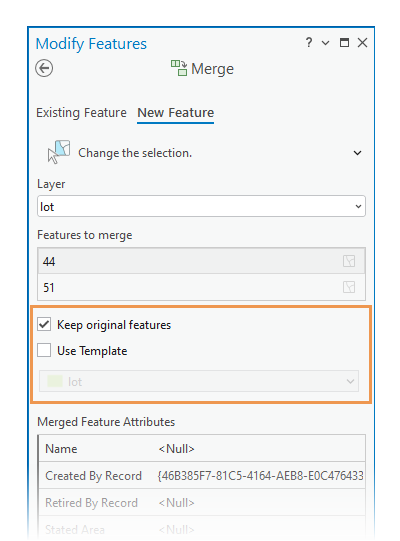
- Aktivieren oder deaktivieren Sie das Kontrollkästchen Vorlage verwenden.
Aktiviert
Die Attributwerte werden aus einer Bearbeitungsvorlage abgerufen. Klicken Sie auf den Dropdown-Pfeil, und wählen Sie eine Vorlage aus. Wenn der Layer sich vom Quell-Layer unterscheidet, wird der neue Feature-Layer in dem Layer erstellt, der in der Bearbeitungsvorlage festgelegt wurde.
Deaktiviert
Die Attributwerte werden aus einem ausgewählten Feature abgerufen. Klicken Sie im Abschnitt Zusammenzuführende Features auf das Feature, das die Attribute enthält, die Sie auf das neue Feature anwenden möchten.
Die Attributwerte werden im Abschnitt Attribute des zusammengeführten Features aufgeführt. Sie können die Attribute vor der Zusammenführung ändern.
- Klicken Sie auf Zusammenführen.
Die ausgewählten Features werden zu einem neuen Feature mit einem neuen Feldwert OBJECTIDzusammengeführt.